如何查看win7台式电脑主板型号 win7电脑系统查看主板型号方法
更新时间:2021-06-23 17:40:06作者:zhong
现在有很多电脑的品牌,在电脑里硬件也是有很多的版本,有些型号还是要知道的,要是自己组装时不知道硬件是什么版本就会导致电脑无法使用,就比如说查看主板的型号,那么如何查看win7台式电脑主板型号呢,下面小编给大家分享win7电脑系统查看主板型号的方法。
推荐系统:windows7旗舰版系统
解决方法:
利用电脑的设备管理器查看:
1、打开电脑后在桌面上找到【控制面板】并双击打开。
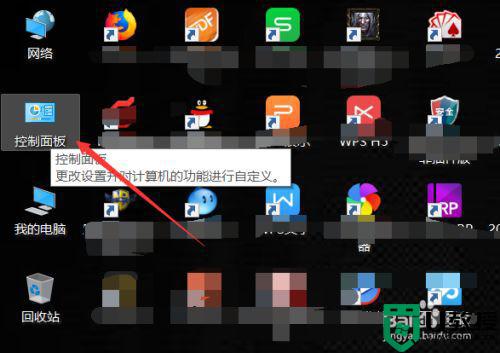
2、在控制面板里直接点击打开【硬件和声音】。
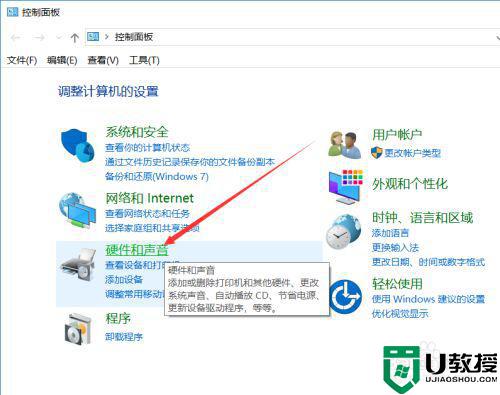
3、在硬件和声音界面里找到【设备管理器】并点击打开。
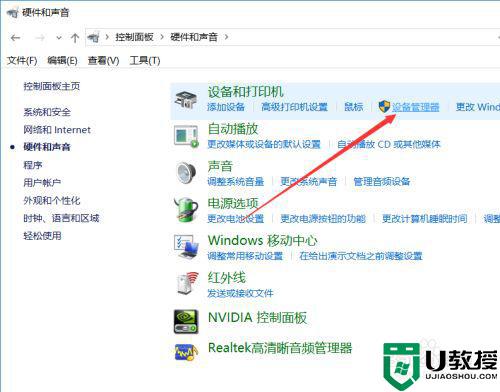
4、在打开的Windows设备管理器对话框里找到【系统设备】并点击前面的箭头。
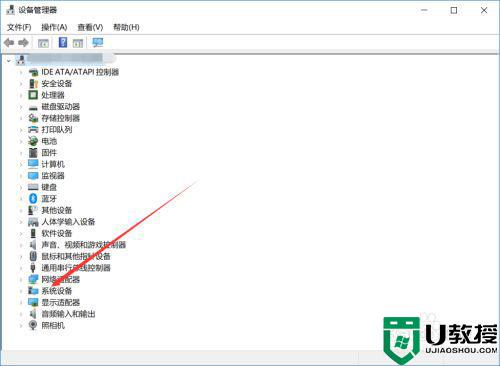
5、将系统设备展开后就可以查看电脑主板型号了。
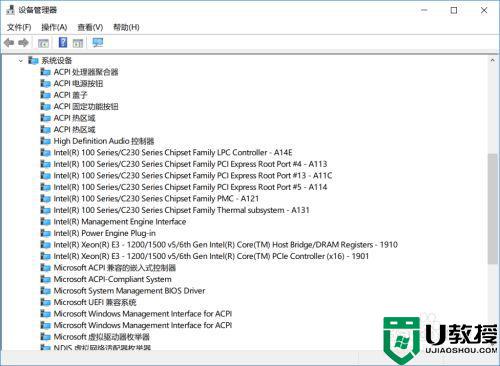
第三方检测软件查看电脑主板型号:
1、可以使用第三方软件来扫描我们自己电话,通过扫描分析后就可以直接查看到电脑主板型号的。
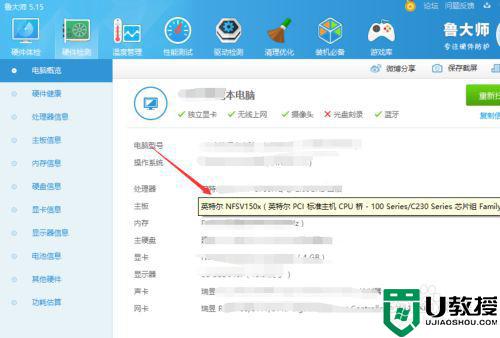
拆开电脑直接查看主板型号:
1、这个方法是最老土的啦,直接拆开自己的电脑来查看电脑主板型号,不过不建议哈。

以上就是win7查看台式电脑主板型号的方法,有想知道自己电脑主板型号的,可以按上面的方法来进行查看。
如何查看win7台式电脑主板型号 win7电脑系统查看主板型号方法相关教程
- win7系统怎么看主板型号 win7如何查看电脑主板型号
- win7系统怎么看主板型号 win7查看主板型号的图文教程
- win7怎么看电脑的主板型号 win7电脑主板型号在哪里看
- win7系统看主板型号方法 win7怎么查看主板信息
- win7怎么看网络适配器型号 win7如何查看电脑适配器型号
- 怎么查电脑型号配置win7 win7如何查询电脑的型号配置
- win7计算机序列号怎么看 如何查看win7电脑序列号
- 如何查看win7台式机sn码 win7查看电脑sn码方法
- 电脑序列号win7怎么看 win7系统查电脑序列号的步骤
- 怎么查看win7电脑剪贴记录 win7如何查看剪切板记录
- Win11怎么用U盘安装 Win11系统U盘安装教程
- Win10如何删除登录账号 Win10删除登录账号的方法
- win7系统分区教程
- win7共享打印机用户名和密码每次都要输入怎么办
- Win7连接不上网络错误代码651
- Win7防火墙提示“错误3:系统找不到指定路径”的解决措施
热门推荐
win7系统教程推荐
- 1 win7电脑定时开机怎么设置 win7系统设置定时开机方法
- 2 win7玩魔兽争霸3提示内存不足解决方法
- 3 最新可用的win7专业版激活码 win7专业版永久激活码合集2022
- 4 星际争霸win7全屏设置方法 星际争霸如何全屏win7
- 5 星际争霸win7打不开怎么回事 win7星际争霸无法启动如何处理
- 6 win7电脑截屏的快捷键是什么 win7电脑怎样截屏快捷键
- 7 win7怎么更改屏幕亮度 win7改屏幕亮度设置方法
- 8 win7管理员账户被停用怎么办 win7管理员账户被停用如何解决
- 9 win7如何清理c盘空间不影响系统 win7怎么清理c盘空间而不影响正常使用
- 10 win7显示内存不足怎么解决 win7经常显示内存不足怎么办

